Während es einige Einschränkungen gibt, gibt es viel, was Sie tun können, um das Windows 11 Startmenü und die Taskleiste mehr wie Windows 10 aussehen zu lassen, aber Sie können sie auch auf andere Weise personalisieren. Werfen wir einen genaueren Blick darauf, wie Sie das Windows 11 Startmenü und die Taskleiste konfigurieren können, um sie mehr nach Ihrem Geschmack anzupassen.
Wenn Sie schon lange ein Windows 10-Benutzer sind (und wer ist das nicht?), dann sind die ersten Dinge, die Ihnen an Windows 11 auffallen werden, ohne Zweifel das veränderte Startmenü und die Taskleiste. In einem ziemlich offensichtlichen Versuch, den Mac zu kopieren, hat Microsoft das Startmenü von links unten auf dem Bildschirm in die Mitte unten auf dem Bildschirm verschoben. Darüber hinaus ist die Taskleiste, die früher verschiebbar war, jetzt am unteren Bildschirmrand festgeklebt.
Obwohl einige Leute diese Änderungen mögen könnten, denke ich, dass es fair ist zu sagen, dass es eine ziemliche Anzahl von Personen gibt, die das nicht tun. Was Sie vielleicht nicht realisieren, ist die Tatsache, dass das neue Windows 11 Startmenü und die Taskleiste in vielerlei Hinsicht angepasst werden können.
Wie man die Windows 11 Taskleiste anpasst
Die Taskleiste dient in der Regel als Schnellstartleiste und ermöglicht es Windows-Benutzern, alle aktuell ausgeführten Apps im Blick zu behalten. Unten sehen Sie, wie die neue Standard-Taskleiste von Windows 11 aussieht.
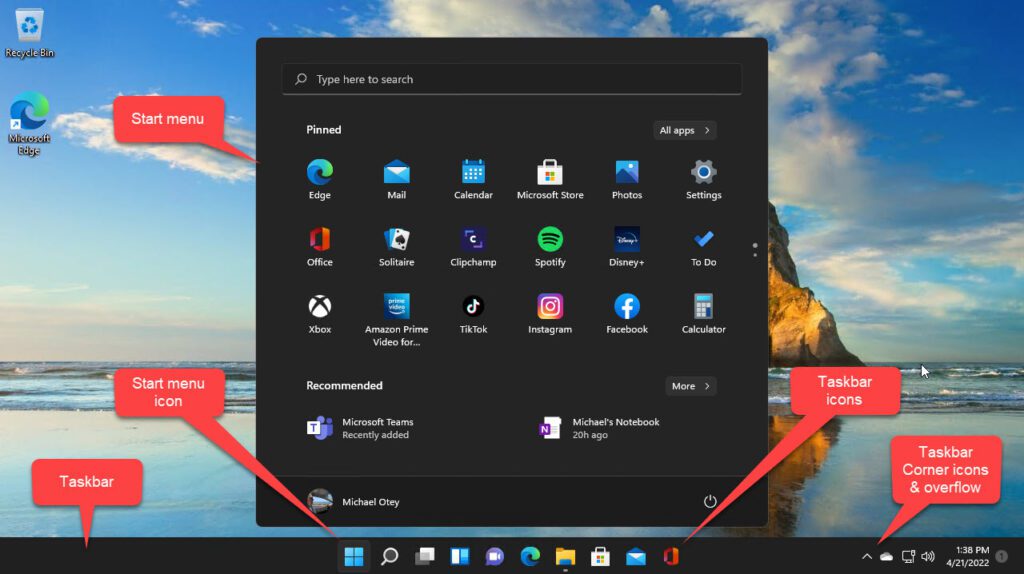
Bevor wir beginnen, ist es wichtig zu betonen, dass die neue Taskleiste eingeschränkter ist als die Windows 10-Taskleiste, die verschiebbar und anpassbar war. Die neue Windows 11-Taskleiste ist nicht verschiebbar, und im Moment können Sie nichts dagegen tun. Es gibt jedoch viele Dinge, die Sie immer noch anpassen können.
Im Bild 1 sehen Sie, dass die Taskleisten-Symbole und das Startmenü standardmäßig zentriert sind. Eines der ersten Dinge, die Sie vielleicht tun möchten, ist, das Startmenü wieder in die linke Ecke der Taskleiste zu verschieben.
Nach langfristiger Nutzung können Sie erwarten, Ihre Apps an einem bestimmten Ort zu finden, und es kann eine Zeitverschwendung sein, nach ihnen an anderer Stelle suchen zu müssen. Das nennt man so etwas wie Muskelgedächtnis
Es gibt auch ein paar wichtige Vorteile, wenn sich das Startmenü in der linken Ecke befindet. Wenn Sie viele Elemente in Ihrer Taskleiste haben und diese als Verknüpfung zum Starten verschiedener Apps verwenden, kann es schnell eng werden, wenn die Symbole alle zentriert sind.
So verschieben Sie das Startmenü in die linke obere Ecke Ihres Bildschirms:
- Klicken Sie mit der rechten Maustaste auf die Taskleiste und wählen Sie Taskleisteneinstellungen
- In der Einstellungs-App scrollen Sie zum Abschnitt Taskleistenverhalten.
- Verwenden Sie das Dropdown-Menü Taskleisten-Ausrichtung und wählen Sie Mitte nach links, wie im Bild unten zu sehen.
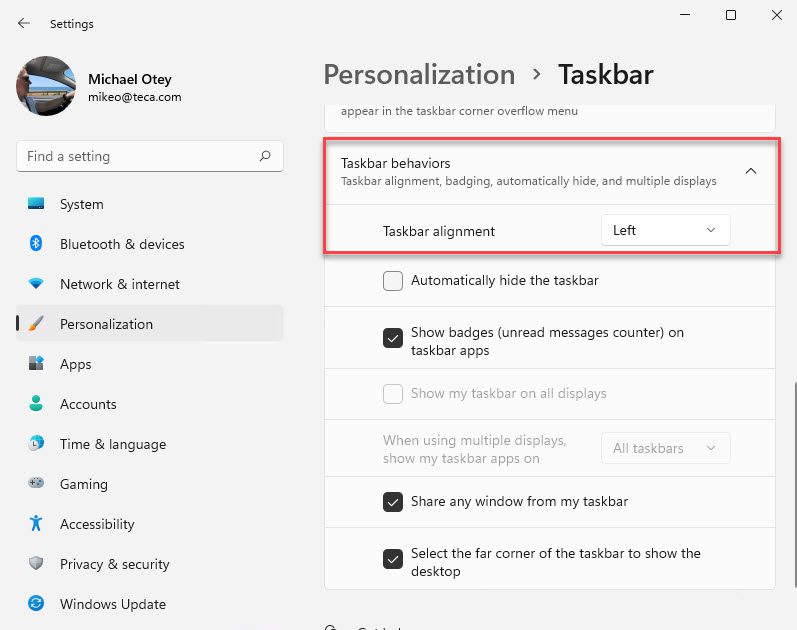
Nachdem Sie das Einstellungsfenster geschlossen haben, werden das Startmenü und die App-Symbole in der Taskleiste wie unten zu sehen nach links verschoben. Jetzt sieht das viel vertrauter aus!
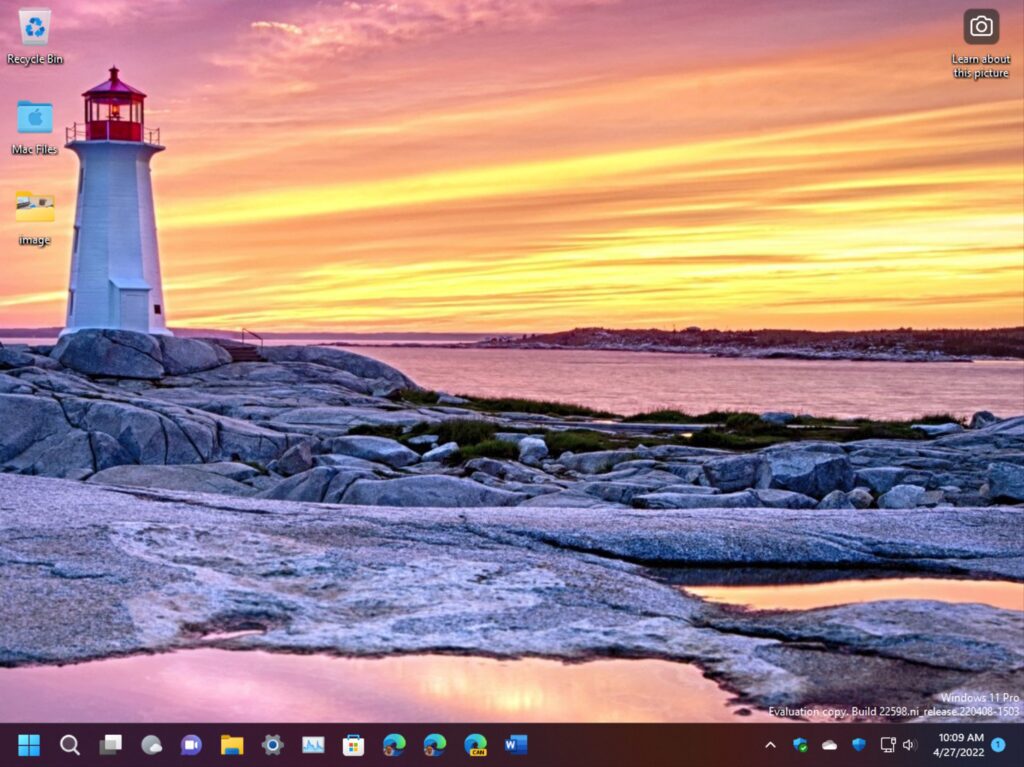
So blenden Sie die Taskleiste automatisch aus
Genau wie bei Windows 10 kann auch die Taskleiste von Windows 11 so eingestellt werden, dass sie verschwindet, wenn sie nicht verwendet wird. Sie wird automatisch wieder eingeblendet, wenn Sie den Mauszeiger in den unteren Bereich des Bildschirms bewegen, wo normalerweise die Taskleiste angezeigt wird.
So lassen Sie die Taskleiste von Windows 11 automatisch ausblenden:
- Klicken Sie mit der rechten Maustaste auf die Taskleiste und wählen Sie Taskleisten-Einstellungen.
- Scrollen Sie nach unten zum Abschnitt Taskleistenverhalten, und aktivieren Sie das Kontrollkästchen Taskleiste automatisch ausblenden, wie unten zu sehen.
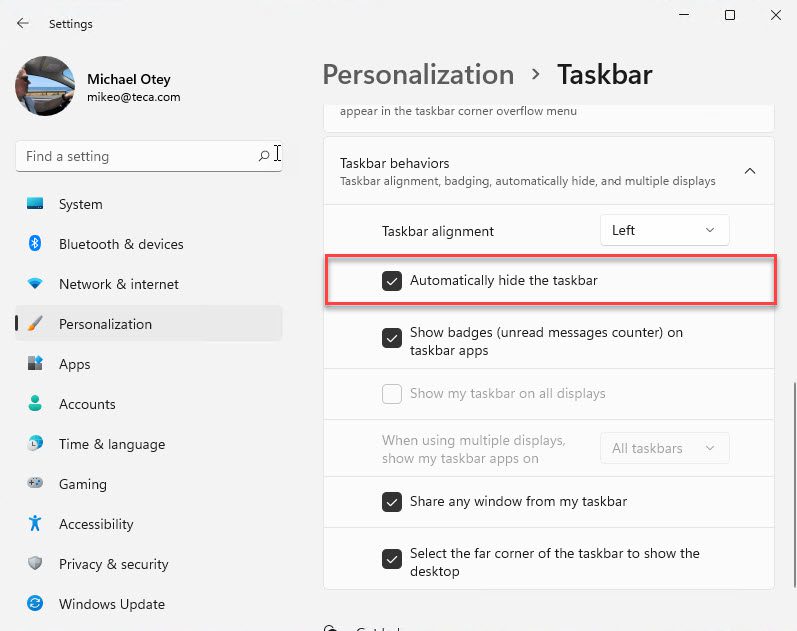
So passen Sie die angezeigten Elemente in der Taskleiste an
Sie können auch steuern und anpassen, welche Elemente sich auf der Taskleiste von Windows 11 befinden sowie wie die Taskleiste die Ecken-Symbole anzeigt, ähnlich wie bei Windows 10.
So heften Sie Apps zur schnellen Nutzung an die Taskleiste
Wenn eine App ausgeführt wird, wird das Symbol für diese App in der Taskleiste angezeigt, und es erscheint eine Linie darunter, die anzeigt, dass die App aktiv ist. Wenn Sie möchten, dass das Symbol dieser App auch nach dem Schließen in der Taskleiste bleibt, klicken Sie mit der rechten Maustaste darauf und wählen Sie An Taskleiste anheften.
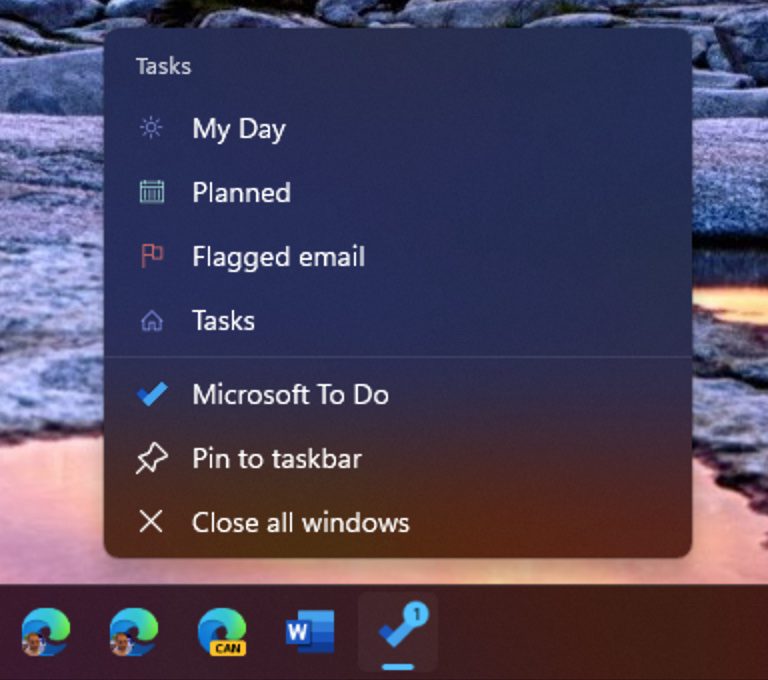
Für eine App, die bereits eine Desktop-Verknüpfung hat, können Sie sie in der Taskleiste anheften, indem Sie mit der rechten Maustaste auf das Desktop-Symbol klicken und dann Weitere Optionen anzeigen im Kontextmenü auswählen. Dies zeigt ein erweitertes Kontextmenü an, in dem Sie An Taskleiste anheften auswählen können.
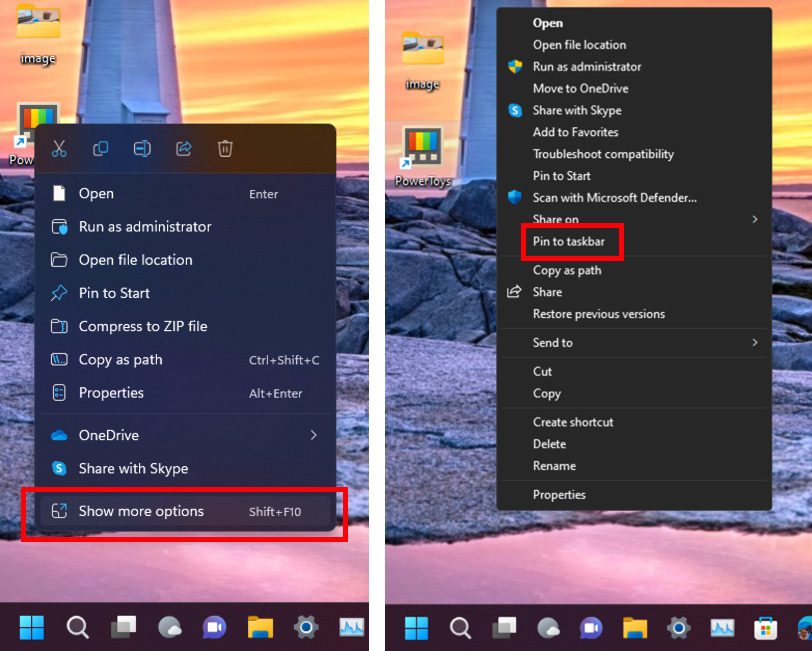
In Datei-Explorer können Sie auch beliebige .exe-Dateien an die Taskleiste anheften, indem Sie dem gleichen Verfahren folgen. Klicken Sie mit der rechten Maustaste auf die .exe-Datei, die Sie anheften möchten, und wählen Sie dann Weitere Optionen anzeigen im Kontextmenü, und wählen Sie An Taskleiste anheften aus dem erweiterten Kontextmenü.
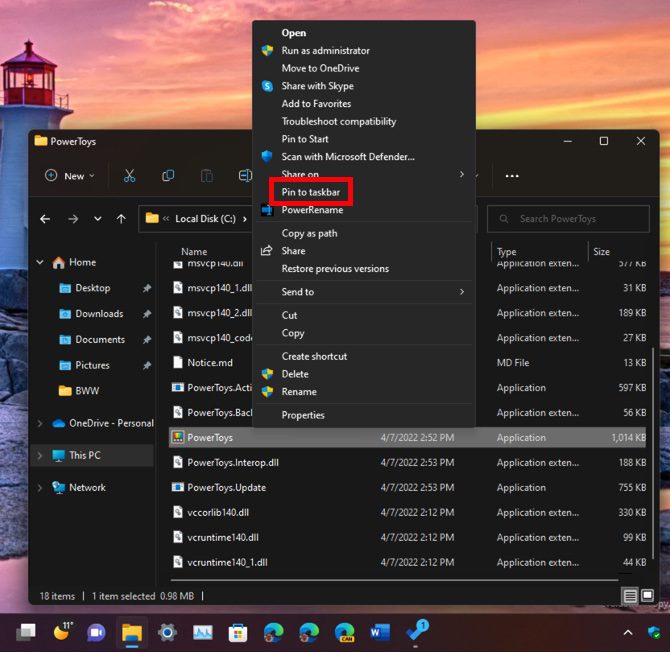
Sie können auch alle Apps, die im Windows 11 Startmenü angezeigt werden, an die Taskleiste anheften. So geht’s:
- Öffnen Sie das Startmenü und klicken Sie auf die Schaltfläche Alle Apps
- Aus der vollständigen Liste der Apps können Sie mit der rechten Maustaste auf die App, die Sie zur Taskleiste hinzufügen möchten, klicken und den Mauszeiger über Mehr im Kontextmenü bewegen
- Dadurch wird ein erweitertes Kontextmenü angezeigt, in dem Sie auf die Option An Taskleiste anheften klicken können.
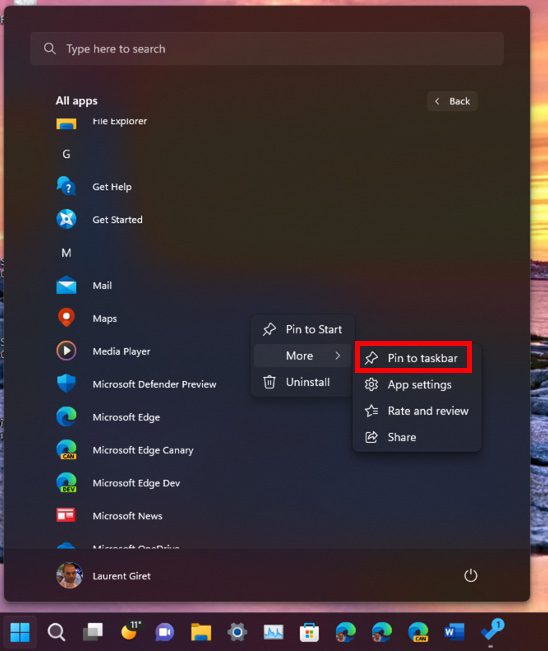
Wie man Apps von der Taskleiste entfernt
Wenn Sie Apps von der Taskleiste entfernen möchten, klicken Sie mit der rechten Maustaste auf das Symbol in der Taskleiste und wählen Sie Von Taskleiste lösen aus. Dies funktioniert für die meisten Apps.
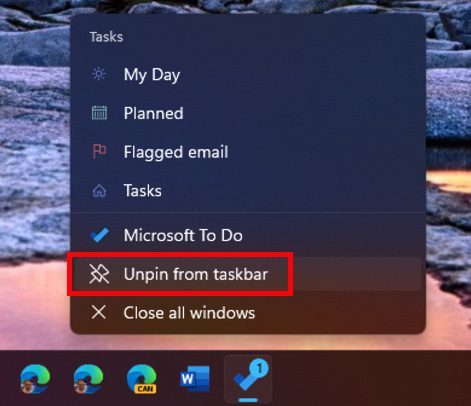
Die Symbole für die Funktionen Suche, Task-Ansicht, Widgets und Chat können ein- oder ausgeschaltet werden. So geht’s:
- Klicken Sie mit der rechten Maustaste auf die Taskleiste und wählen Sie Taskleisteneinstellungen
- In der Taskleistenobjekte Sektion können Sie jedes Symbol ein- oder ausschalten
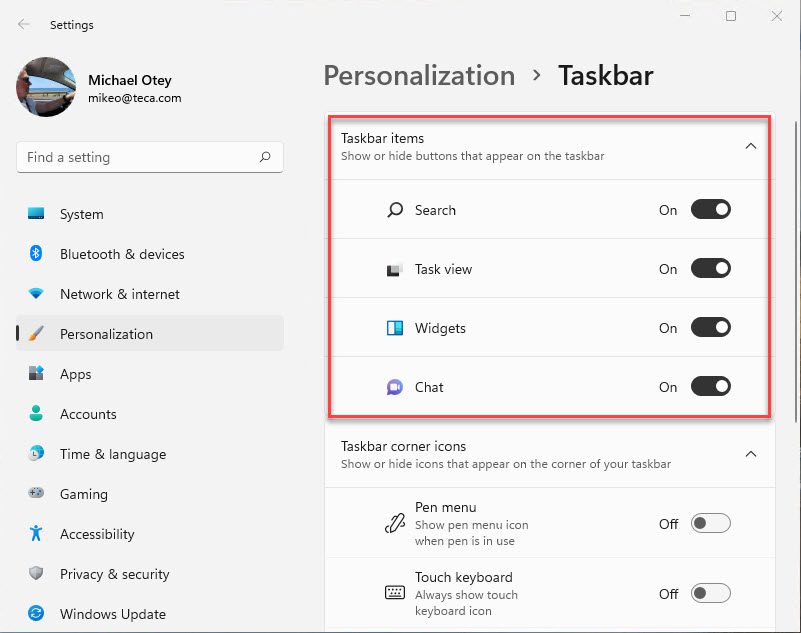
Wie Sie erwarten würden, kann das Startmenü-Symbol nicht entfernt werden. Erinnern Sie sich daran, dass die ursprüngliche Version von Windows 8 keinen Startbutton in der Taskleiste hatte? Ja, das waren noch Zeiten.
Wie man Taskleisteneck-Symbole und Überlaufw
Die Taskleisteneck-Symbole befinden sich in der rechten Ecke der Taskleiste. Dort finden Sie die Uhrzeit und das Datum, Ihren Lautstärkepegel, Ihren Netzwerkstatus, Ihren OneDrive-Status sowie verschiedene andere Dinge. Der Überlauf ist das Popup-Menü, das erscheint, wenn Sie auf den Pfeil links neben den Ecksymbolen klicken.
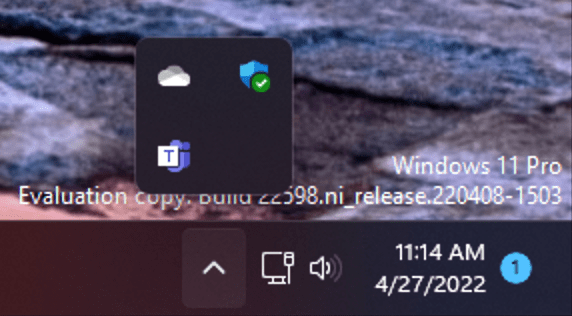
Viele der Ecksymbole können nicht geändert werden. Einige von ihnen können jedoch aus den Taskleisten-Einstellungen ausgeblendet werden:
- Klicken Sie mit der rechten Maustaste auf die Taskleiste und wählen Sie Taskleisteneinstellungen
- Gehen Sie zum Abschnitt Taskleisteneck-Symbole, wo Sie das Stiftmenü, Touch-Tastatur und virtuelle Touchpad Symbole ein- oder ausschalten können.
- Ebenso können Sie die Microsoft OneDrive, Windows-Sicherheit, und Windows Update Symbole im Überlaufbereich ein- oder ausschalten.
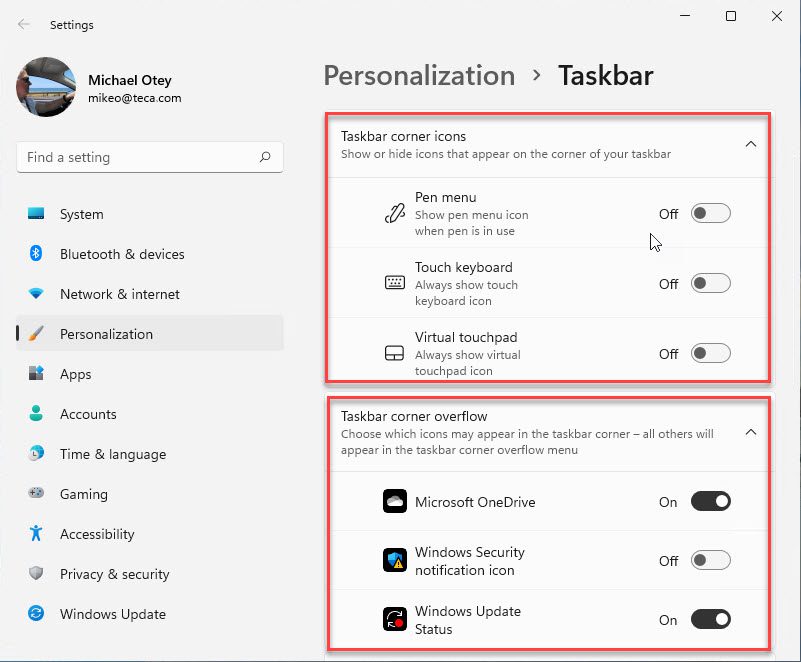
Wie man die Taskleiste auf mehreren Bildschirmen anzeigen kann
Standardmäßig sollte die Taskleiste über mehrere Monitore erstreckt sein. Wenn die Taskleiste aus irgendeinem Grund nicht auf mehreren Monitoren angezeigt wird, können Sie die Taskleisten-Einstellungen öffnen und zum Abschnitt Taskleistenverhalten scrollen, wo Sie die Einstellung Taskleiste auf allen Anzeigen anzeigen überprüfen können.
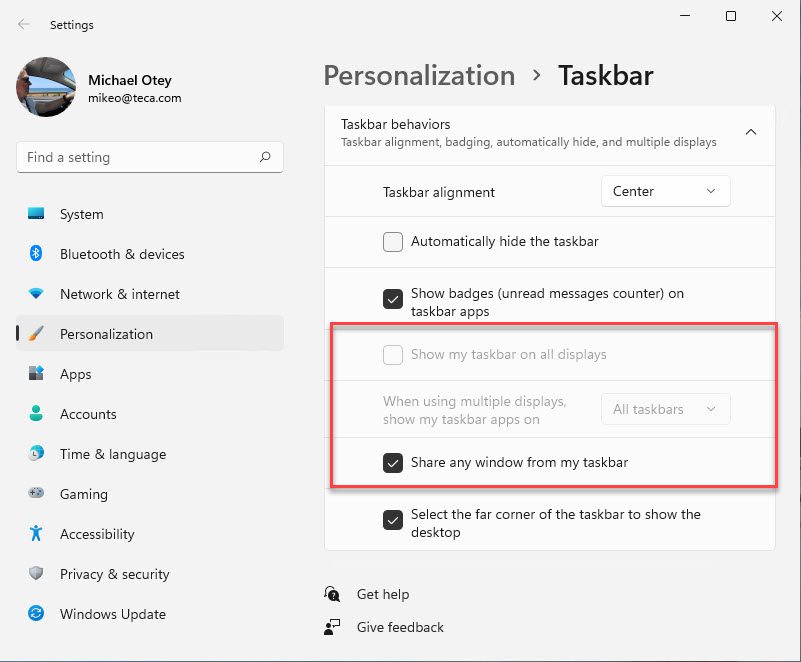
Sie können auch das Dropdown-Menü Wenn mehrere Anzeigen verwendet werden, meine Taskleisten-Apps anzeigen verwenden, um auszuwählen, auf welchem Monitor die Taskleisten-Symbole angezeigt werden sollen. Hier können Sie Alle Taskleisten, Haupt-Taskleiste und Taskleiste, auf der das Fenster geöffnet ist oder Taskleiste, auf der das Fenster geöffnet ist aus dem Dropdown-Menü auswählen.
Genau wie bei Windows 10 können Sie auch bei Windows 11 Ihren Desktop auf verschiedene Arten personalisieren. Sie können immer noch zwischen den hellen und dunklen Modi wählen und eine benutzerdefinierte Akzentfarbe über Ihren Desktop verwenden.
So passen Sie das Erscheinungsbild Ihres Desktops in Windows 11 an:
- Klicken Sie mit der rechten Maustaste auf den Desktop, um das Einstellungsmenü zu öffnen, und wählen Sie dann Personalisierung > Farben
- Wenn Sie Ihre individuellen Akzente auch im Startmenü und in der Taskleiste beibehalten möchten, scrollen Sie zum Abschnitt Akzentfarben und schalten Sie die Option Akzentfarbe im Startmenü und in der Taskleiste anzeigen um.
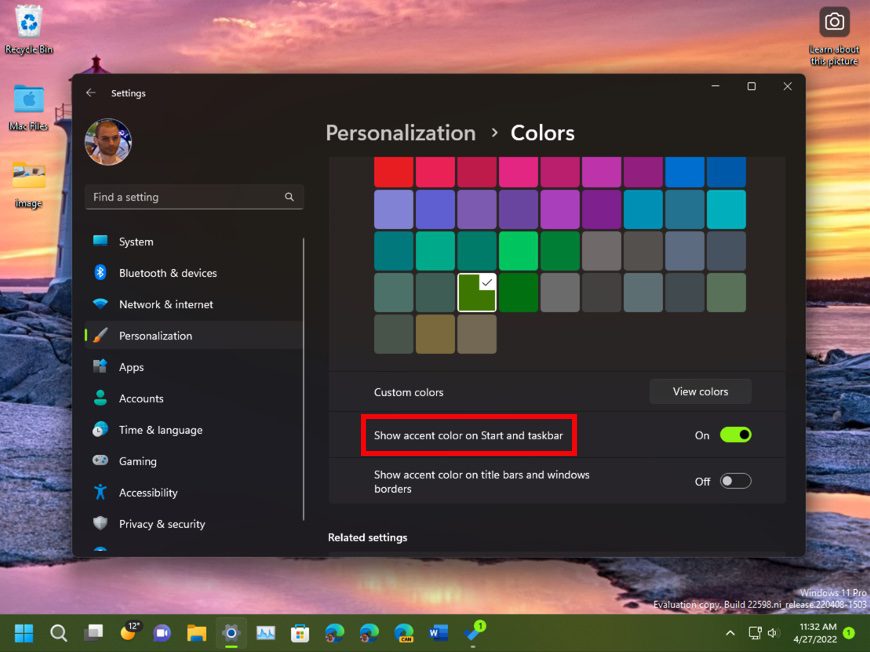
So ändern Sie die Größe der Windows 11-Taskleiste
Obwohl Sie die Windows 11 Taskleiste nicht mit der Maus oder mit Einstellungen vergrößern können, kann sie durch Bearbeiten der Windows 11-Registrierung dennoch angepasst werden. Dies ist nicht wirklich kompliziert, jedoch sollten Sie immer vorsichtig sein, wenn Sie sich entscheiden, in der Windows 11-Registrierung Änderungen vorzunehmen.
Wie auch immer, so gehen Sie vor:
- Verwenden Sie Regedit, um die Windows 11-Registrierung zu öffnen
- Navigieren Sie zum folgenden Registry-Schlüssel: HKEY_CURRENT_USER\Software\Microsoft\Windows\CurrentVersion\Explorer\Advanced
- Klicken Sie mit der rechten Maustaste auf den Erweitert-Schlüssel und wählen Sie Neu > DWORD-Wert (32-Bit).
- Fügen Sie den Namen TaskbarSi als neuen Schlüssel hinzu.
- Klicken Sie dann doppelt auf Taskbarsi, um ein Bearbeitungsfenster anzuzeigen.
- Geben Sie im Feld Wert 0, 1 oder 2 ein. 1 steht für die Standardgröße. 0 steht für die kleinste Größe, während 2 für die größte Größe steht.
- Geben Sie 2 ein, um die Größe der Taskleiste zu vergrößern, und klicken Sie auf OK.
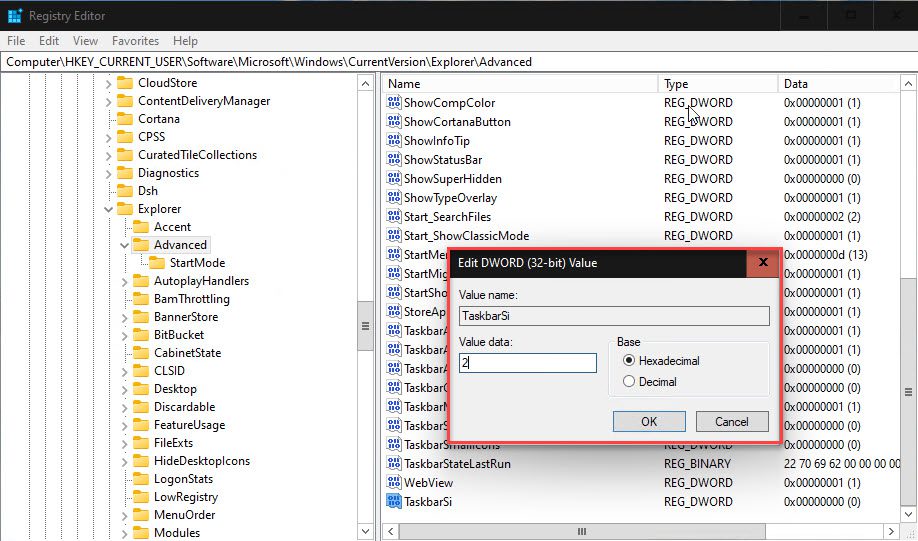
Die Änderung wird wirksam, wenn Sie den Registrierungseditor schließen und Ihr System neu starten. Diese Änderung wirkt sich auch auf die Größen der Symbole aus, die auf der Taskleiste angezeigt werden.
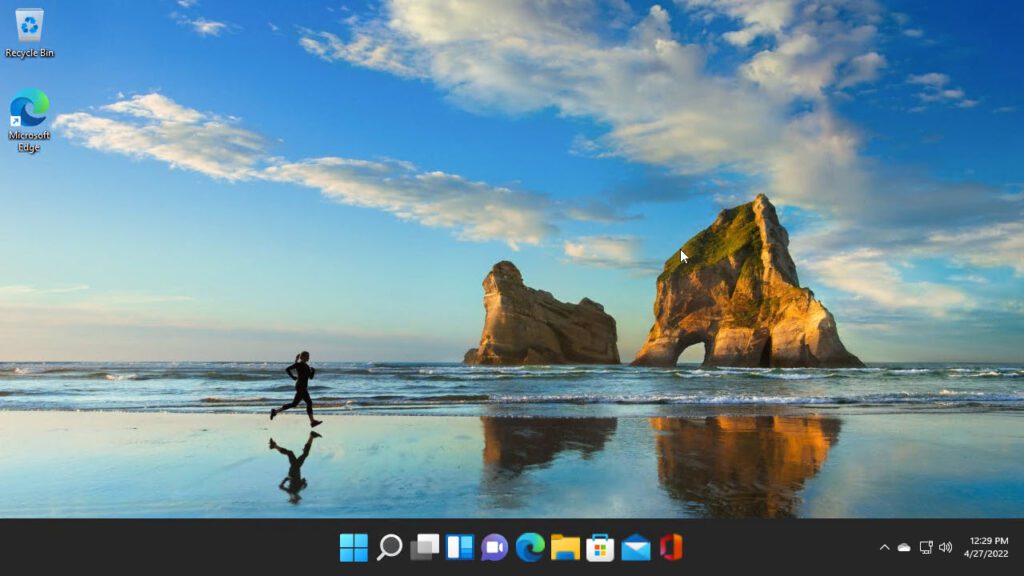
Die Standardgröße der Taskleiste kann entweder durch Löschen des TaskbarSi-Werts oder durch Eingabe des Werts 1 und Neustart des Systems wiederhergestellt werden.
Erstellen einer benutzerdefinierten Taskleiste
Sie können auch eine vollständig benutzerdefinierte Taskleiste erstellen, die das Standard-Set von Apps mit Ihrem eigenen Set von Apps überschreibt. Das erfordert jedoch das Bearbeiten und Bereitstellen von XML-Dokumenten, was über den Rahmen dieses Artikels hinausgeht. Weitere Informationen zum Erstellen benutzerdefinierter Taskleisten finden Sie in den Microsoft-Dokumenten unter Taskleiste auf Windows 11 anpassen.
Nach Jahren der Verwendung von Windows 10 kann das spartanische Startmenü von Windows 11 ziemlich irritierend sein. Während die Live-Kacheln den meisten Menschen nicht fehlen werden, denke ich, dass praktisch jeder die Icon-Gruppierung verwendet hat, die jetzt fehlt.
Das neue Startmenü ist jedoch auf 18 Elemente pro Seite begrenzt – weit weniger als das Startmenü von Windows 10. Schauen wir uns einige der Hauptmethoden zur Anpassung des Startmenüs von Windows 11 genauer an.
Das Startmenü von Windows 11 wird hauptsächlich als schneller Startpunkt zum einfachen Auffinden und Ausführen von Apps verwendet. Das neue Startmenü integriert jedoch auch Elemente aus dem Datei-Explorer und kann die zuletzt verwendeten Dateien und Apps anzeigen.
Eines der ersten Dinge, die Ihnen am neuen Startmenü auffallen werden, ist, dass all Ihre Lieblings-App-Gruppen verschwunden sind und durch kürzlich verwendete Apps und eine Reihe von Bloatware-Symbolen wie Disney+, Amazon Prime Video, TikTok und andere ersetzt wurden. Einige davon mögen großartig für ein persönliches System sein, aber in der Regel möchten Sie sie nicht auf einem Arbeitsplatz.
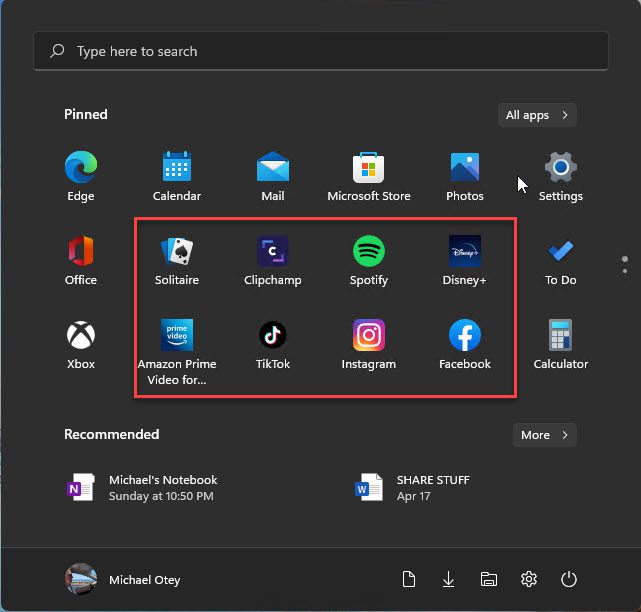
Zuerst werfen wir einen Blick darauf, wie man Elemente im Startmenü hinzufügt und löscht.
So heften Sie Ihre Lieblings-Apps an
Der einfachste Weg, fehlende Apps dem Startmenü hinzuzufügen, besteht darin, sie aus der Liste Alle Apps auszuwählen:
- Klicken Sie auf die Schaltfläche Alle Apps oben rechts im Startmenü
- Blättern Sie durch die Liste, bis Sie die Apps sehen, die Sie an das Startmenü anheften möchten
- Klicken Sie mit der rechten Maustaste auf die App und wählen Sie die Option An „Start“ anheften.
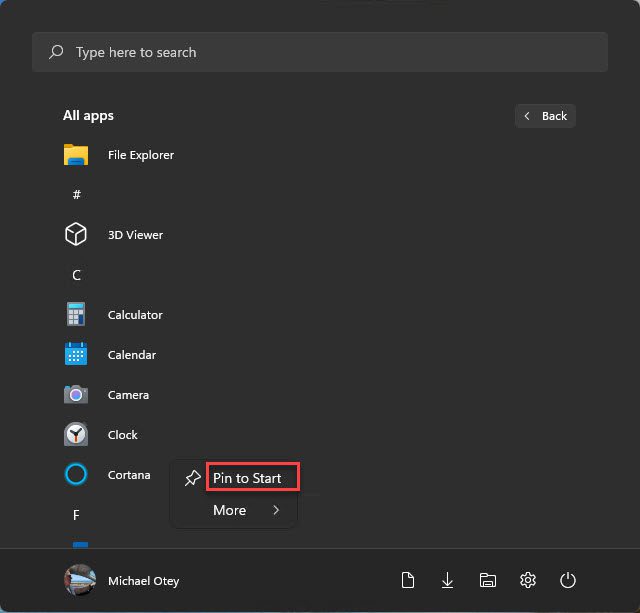
Wie man kürzlich hinzugefügte und am häufigsten verwendete Apps einblendet oder ausblendet
Sie können das Startmenü von Windows 11 anpassen, um Ihre kürzlich hinzugefügten Apps, Ihre am häufigsten verwendeten Apps sowie Ihre zuletzt verwendeten Elemente anzuzeigen. So aktivieren Sie diese Anpassungen:
- Öffnen Sie das Startmenü und klicken Sie auf Einstellungen
- Navigieren Sie zu Personalisierung und Start.
- Hier können Sie Kürzlich hinzugefügte Apps anzeigen, Am häufigsten verwendete Apps anzeigen, und Kürzlich geöffnete Elemente im Startmenü, in Sprunglisten und im Datei-Explorer anzeigen.
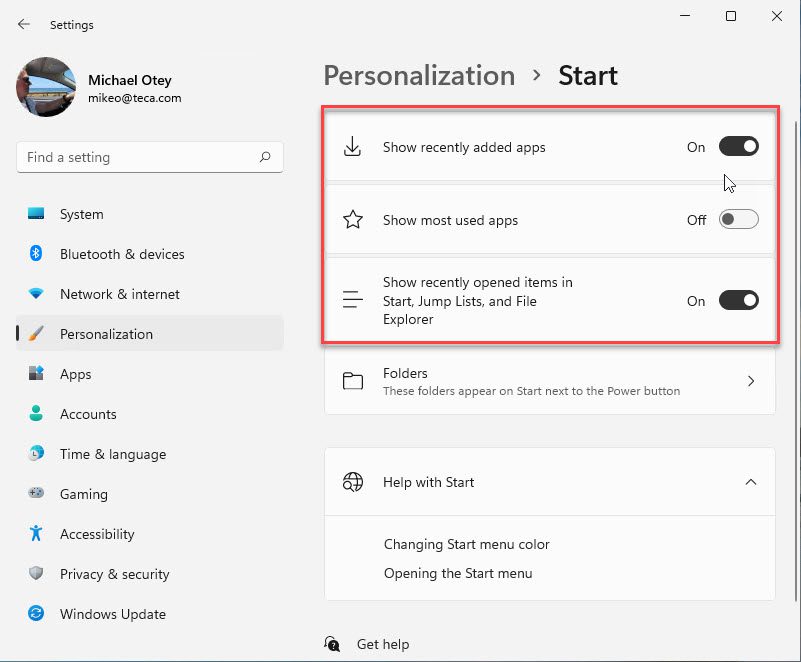
Der Bereich „Empfohlen“ am unteren Rand des Startmenüs zeigt jetzt unsere zuletzt geöffneten Elemente an.
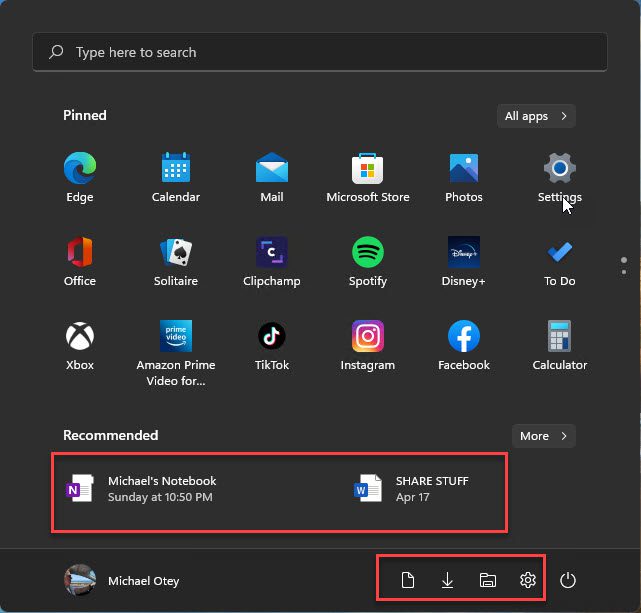
So fügen Sie Verknüpfungen zu Bibliotheksordnern hinzu
Standardmäßig zeigt das Windows 11-Startmenü die gängigen Systembibliotheksordner nicht an. Sie können sie jedoch ganz einfach hinzufügen. Hier ist, wie es geht:
- Öffnen Sie das Startmenü und klicken Sie auf Einstellungen.
- Öffnen Sie anschließend Personalisierung und Start und klicken Sie auf die Option Ordner, um die Ordner-Einstellungen anzuzeigen, die Sie unten sehen können.
- Sie können die Ordner auswählen, die im Startmenü angezeigt werden sollen, indem Sie die verschiedenen Systemordneroptionen wie Einstellungen, Datei-Explorer, Dokumente und Downloads ein- oder ausschalten.
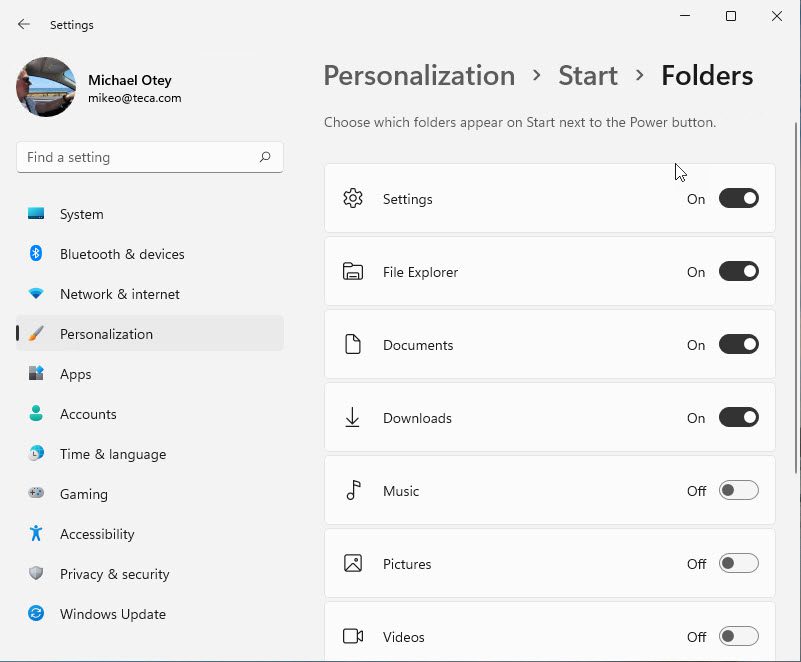
Wie unten dargestellt, haben wir jetzt Verknüpfungen für den Datei-Explorer, Downloads, Dokumente und Einstellungen direkt neben der Ein-/Aus-Taste.
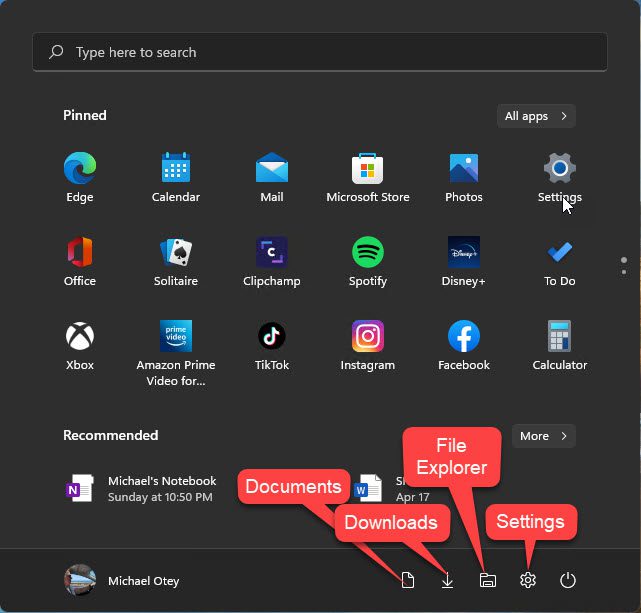
Wenn Sie Apps aus dem Startmenü entfernen möchten, klicken Sie mit der rechten Maustaste auf das Startmenüsymbol und wählen Sie Von Start lösen aus. Dies funktioniert für die meisten Elemente im Startmenü. Wie zu erwarten ist, können das Konto- und das Netzsymbol nicht entfernt werden.
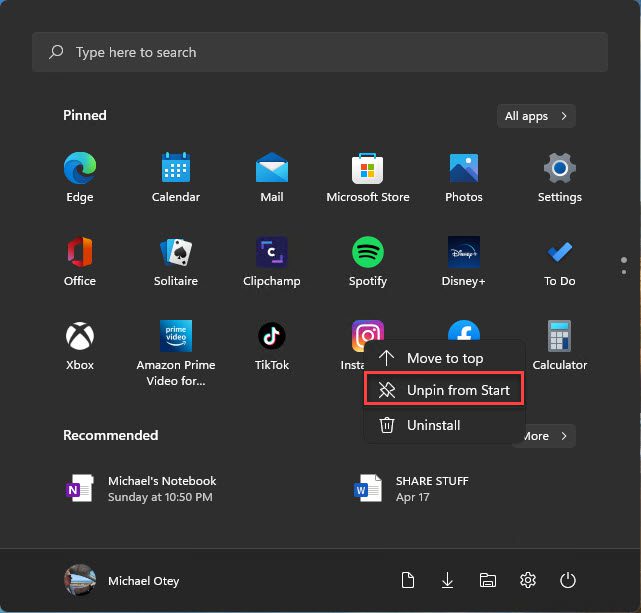
Wie die Taskleiste können Sie auch ein vollständig individuelles Startmenülayout erstellen, das das Standard-Startmenü außer Kraft setzt. Dies erfordert jedoch die Bearbeitung und Bereitstellung von XML- und JSON-Dokumenten, was über den Rahmen dieses Artikels hinausgeht. Sie können mehr über das Erstellen eines benutzerdefinierten Startmenüs in den Microsoft-Dokumenten unter Windows 11-Startlayout anpassen erfahren.
Frühere Versionen von Windows 11 unterstützten einen Registry-Hack, der es ermöglichte, eine Version des Startmenüs anzuzeigen, die dem Startmenü von Windows 10 sehr ähnlich war. Microsoft hat jedoch diesen Registry-Hack letztes Jahr mit dem Windows 11 Build 22000.65 deaktiviert.
Glücklicherweise gibt es mehrere Windows 11 Startmenü-Alternativen, die Sie installieren können, um anzupassen, wie das Windows 11 Startmenü funktioniert. Hier ist ein schneller Blick auf einige der wichtigsten Windows 11 Startmenü-Alternativen:
Start11
Start11, bereitgestellt von Stardock, passt sowohl das Windows 11 Startmenü als auch die Taskleiste an. Es ermöglicht Ihnen das Verschieben der Taskleiste sowie die Wiederherstellung des Kontextmenüs der Taskleiste. Es unterstützt sowohl Windows 7- als auch Windows 10-Stile von Startmenüs sowie das Hinzufügen von Ordnern zum Startmenü und viele weitere Anpassungen. Es integriert sich mit den anderen Stardock-Desktop-Produkten.
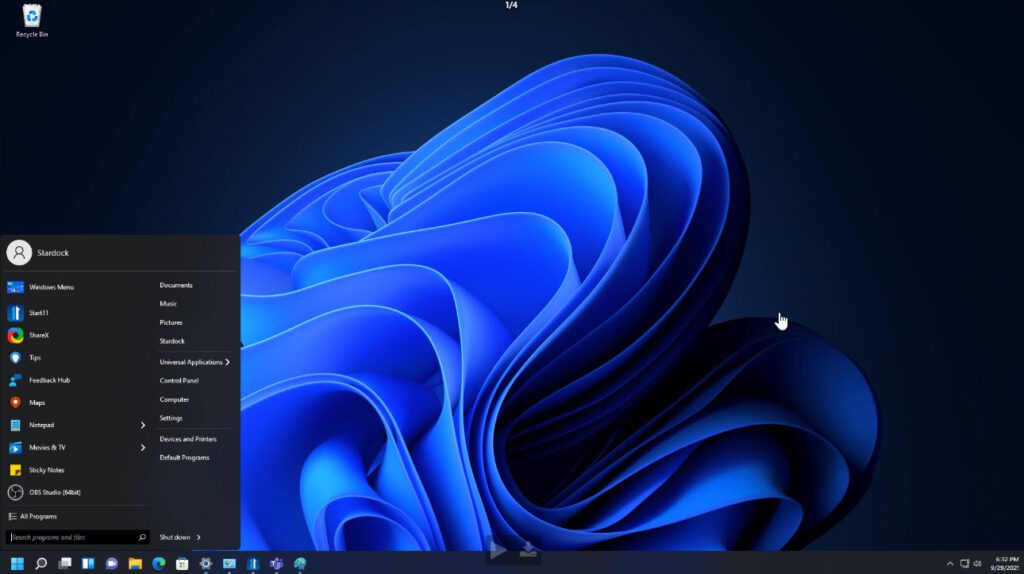
Start11 wird für 5,99 $ für 1 aktive Installation verkauft, oder für 14,99 $ können Sie 5 aktive Installationen erhalten. Sie können es 30 Tage lang kostenlos ausprobieren.
StartAllBlack
StartAllBlack ermöglicht es Ihnen, die Taskleiste zu verschieben und bietet Taskleisten-Sprunglisten. Es bietet auch Startmenüs im Stil von Windows 7 und Windows 10.
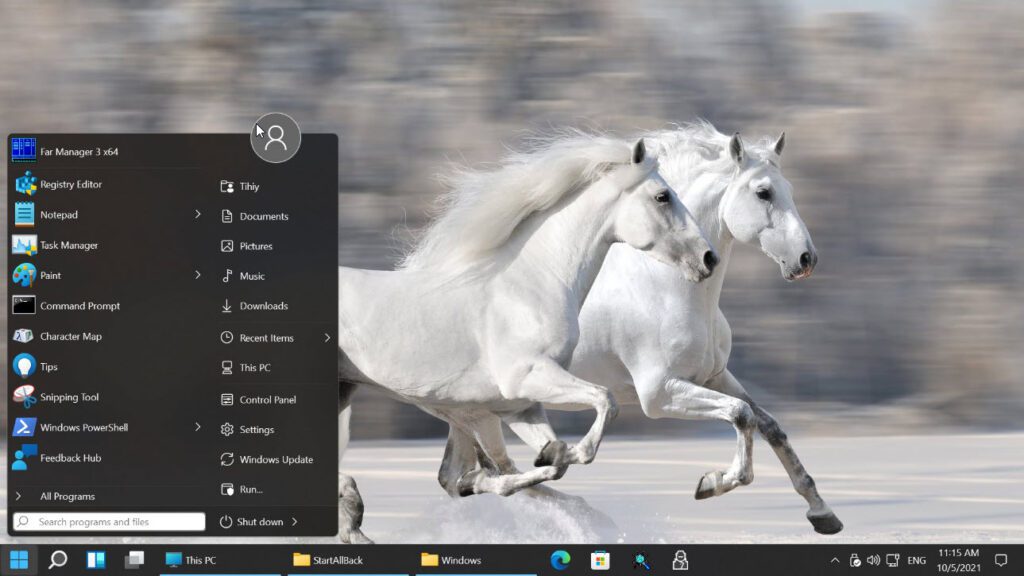
Sie können eine Lizenz für die Personal Edition für 4,99 $ pro PC oder zwei PCs für 8,99 $ kaufen. Es gibt eine 30-tägige Testversion für StartAllBlack. Mehrere PC-Lizenzierungsoptionen sind mit der Business Edition verfügbar.
Start Menu X ist eine Windows 11 Startmenü-Alternative, die die Taskleiste nicht anpasst. Es bietet jedoch eine flexible Funktion für virtuelle Gruppen, mit der Sie Ihre Startmenüelemente leicht gruppieren und die Gruppen zusammenklappen und erweitern können. Das Startmenü von Start Menu X unterstützt die Gruppierung von Registerkarten, es kann überall auf Ihrem Desktop platziert werden und es kann auch so dimensioniert werden, dass es Ihren gesamten Desktop ausfüllt.
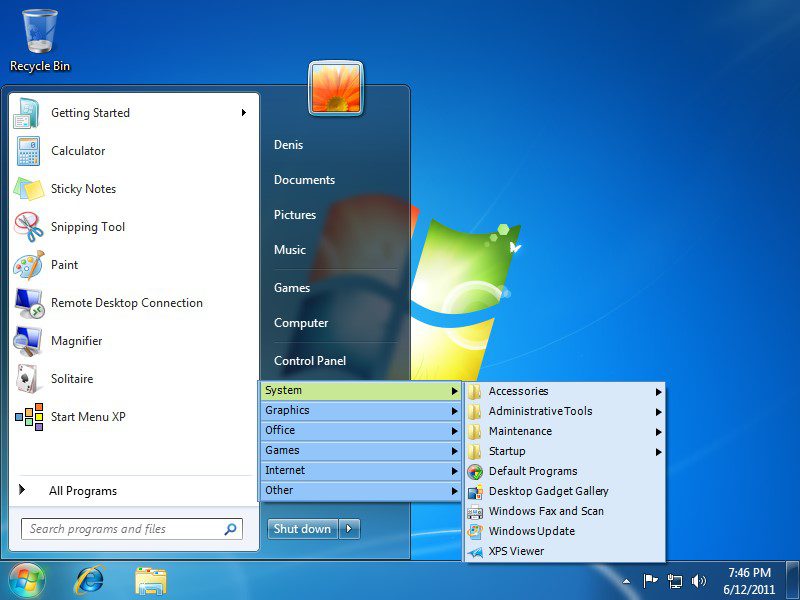
Es gibt eine Freeware-Version von Start Menu X sowie eine Pro-Version. Die Freeware-Version ist auf fünf virtuelle Gruppen beschränkt und unterstützt kein Starten mit einem Klick oder Registerkarten. Die Pro-Version wird für 9,99 $ für einen einzelnen PC oder 7,99 $ für zwei oder mehr verkauft.
Schlussfolgerung
Obwohl das Startmenü und die Taskleiste von Windows 11 scheinbar weniger Anpassungsoptionen im Vergleich zu früheren Windows-Versionen bieten, ist es immer noch ziemlich einfach, die Taskleiste links auszurichten und Ihre Lieblings-Apps dort anzuheften. Das Startmenü von Windows 11 hingegen unterscheidet sich deutlich vom Startmenü von Windows 10 und seinen Live-Kacheln, aber auch hier ist es ziemlich einfach, Ihre Lieblings-Apps dort oben anzuheften.
Für Windows 11-Benutzer, die wirklich mehr Flexibilität benötigen, gibt es bereits verschiedene Drittanbieter-Apps, die das heute bieten können. Windows 11 bleibt auch weiterhin in Arbeit und vielleicht werden wir sehen, dass Microsoft in den kommenden Monaten und Jahren sein Startmenü und seine Taskleiste verbessert.
Source:
https://petri.com/how-to-customize-the-windows-11-start-menu-and-taskbar/













